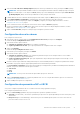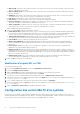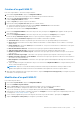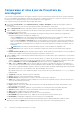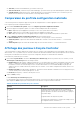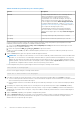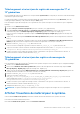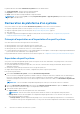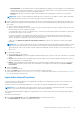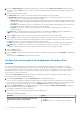Users Guide
Table Of Contents
- Guide d'installation Dell Lifecycle Controller Integration version 3.3 pour Microsoft System Center Configuration Manager Guide de l’utilisateur
- Table des matières
- Présentation de Dell Lifecycle Controller Integration (DLCI) pour Microsoft System Center Configuration Manager
- Scénarios de cas d'utilisation
- Prérequis communs
- Modification et exportation du profil de configuration du BIOS d'un système
- Comparaison et mise à jour de l'inventaire du micrologiciel
- Création, modification et enregistrement du profil RAID d'un système
- Déploiement d'un système d'exploitation sur une collection
- Exportation du profil de serveur vers la carte vFlash iDRAC ou le partage réseau
- Importation du profil du serveur à partir d'une carte vFlash iDRAC ou d'un partage réseau
- Affichage et exportation des journaux Lifecycle Controller
- Utilisation des profils NIC ou CNA
- Utilisation des profils Fibre Channel
- Sélection de réseau de stockage Fibre Channel dans la séquence d'amorçage
- Utilisation de Dell Lifecycle Controller Integration (DLCI)
- Gestion de licences pour DLCI
- Dell Deployment Toolkit
- Fichiers CAB de pilotes Dell
- Configuration des systèmes cibles
- Détection automatique et établissement de liaison
- Application de pilotes depuis la séquence de tâches
- Création d'une séquence de tâches
- Création d'une séquence de tâches propre à Dell
- Création d'une séquence de tâches personnalisée
- Modification d’une séquence de tâches
- Configuration des étapes de la séquence de tâches pour appliquer l'image du système d'exploitation et le progiciel de pilotes
- Application de l’image du système d’exploitation.
- Ajout de progiciels de pilotes Dell
- Déploiement d'une séquence de tâches
- Création d'un support de séquence de tâches (ISO de démarrage)
- Utilitaire System Viewer
- Configuration Utility
- Lancement de la console du contrôleur d'accès à distance intégré Dell (iDRAC)
- Task Viewer
- Tâches supplémentaires pouvant être effectuées à l'aide de Dell Lifecycle Controller Integration
- Configuration de la sécurité
- Validation d'un certificat client Dell émis en usine sur l'Integrated Dell Remote Access Controller pour la découverte automatique
- Pré-autoriser ladécouverte automatique des systèmes.
- Modification des références d'administration utilisées par Dell Lifecycle Controller Integration pour Configuration Manager
- Utilisation de l'interface utilisateur graphique
- Utilisation d'Array Builder (Générateur de matrice)
- Définition de règles à l'aide du Générateur de matrice
- Création d'un profil RAID à l'aide d'Array Builder (générateur de matrice)
- À propos de la création du Générateur de matrice
- Contrôleurs
- Ajout d'un contrôleur
- Modification d'un contrôleur
- Suppression d'un contrôleur
- Conditions de variable
- Ajout d'une nouvelle condition de variable
- Modification d'une condition de variable
- Suppression d'une condition de variable
- Matrices
- Ajout d'une nouvelle matrice
- Modification d'une matrice
- Suppression d'une matrice
- Disques logiques, également appelés disques virtuels
- Ajout d'un nouveau lecteur logique
- Modification d'un lecteur logique
- Suppression d'un lecteur logique
- Disques (disques de la matrice)
- Ajout d'un nouveau disque
- Changement de disque
- Suppression d'un disque
- Importation d'un profil
- Utilisation de Configuration Utility
- Création d'un support de démarrage Lifecycle Controller
- Configuration du matériel et déploiement du système d'exploitation
- Déploiement de systèmes d'exploitation
- Configuration du matériel et flux de déploiement du système d'exploitation
- Mise à jour du micrologiciel au cours du déploiement du système d'exploitation
- Configuration du matériel au cours du déploiement du système d'exploitation
- Configuration de RAID
- Application d'un profil NIC ou CNA à une collection
- Application des profils HBA FC et des attributs d'amorçage SAN FC à une collection
- Application d'un profil integrated Dell Remote Access Controller à une collection
- Exportation des profils système avant et après configuration matérielle
- Comparer et mettre à jour l'inventaire du micrologiciel pour les systèmes d'une collection
- Affichage de l'inventaire du matériel
- Vérification de la communication avec Lifecycle Controller
- Affichage et exportation des journaux Lifecycle Controller d'une collection
- Modification des identifiants sur les Lifecycle Controller
- Restauration de la plateforme pour une collection
- Comparaison des profils NIC ou CNA par rapport aux systèmes d'une collection
- Utilisation de l'utilitaire Importer un serveur
- Utilisation de l'utilitaire Visualiseur de système
- Visualisation et modification de la configuration BIOS
- Visualisation et configuration RAID
- Configuration des profils iDRAC pour un système
- Configuration des NIC et CNA d'un système
- Configuration des cartes HBA FC d'un système
- Comparaison et mise à jour de l'inventaire du micrologiciel
- Comparaison du profil de configuration matérielle
- Affichage des journaux Lifecycle Controller
- Afficher l'inventaire du matériel pour le système.
- Restauration de plateforme d'un système
- Comparaison du profil HBA FC à un système cible
- Dépannage
- Configuration des services Web d'approvisionnement Dell sur IIS
- Spécifications relatives à la configuration réseau de la détection automatique Dell
- Dépannage de l'affichage et de l'exportation des journaux Lifecycle Controller
- Déploiement du système d'exploitation sur les serveurs Dell PowerEdge de 13e génération à l'aide de Windows PE 3.0
- Problèmes et résolutions
- Le déploiement d'ESXi ou de RHEL sur les systèmes Windows les déplace vers la collection ESXi ou RHEL, mais ne peut pas être supprimé à partir de la collection Windows gérée
- Documentation et ressources connexes
Le panneau de droite de l'utilitaire Visualiseur de système affiche les détails suivants :
● Composant matériel : affiche le nom du composant matériel.
● Propriétés : affiche les attributs du composant matériel.
● Valeur : affiche la valeur de chaque attribut du composant matériel.
REMARQUE : Pour les systèmes yx1x, les champs Longueur du logement et Type de logement peuvent afficher la condition
Sans objet au lieu de Inconnu.
Restauration de plateforme d'un système
Vous pouvez utiliser cette option de l'utilitaire Visualiseur de système pour effectuer les fonctions suivantes :
● Exporter un profil de système. Pour en savoir plus, voir Exportation du profil système , page 68.
● Importer un profil de système. Pour en savoir plus, voir Importation du profil système , page 69.
● Gérer les profils.
● Configurer les propriétés de remplacement de pièces d'un système. Pour en savoir plus, voir Configuration des propriétés de
remplacement de pièces d'un système , page 70.
Prérequis d'exportation ou d'importation d'un profil système
Vous devez mettre à niveau le micrologiciel aux versions suivantes :
● Micrologiciel iDRAC version 3.30 ou ultérieure pour les systèmes Lame.
● Micrologiciel iDRAC version 1.80 ou ultérieure pour les systèmes Rack ou Tour.
● Micrologiciel Lifecycle Controller à la version 1.5. ou version ultérieure.
● Lors de l’exportation d’un profil système, si vous souhaitez planifier une sauvegarde, vous devez disposer de privilèges d’administrateur
pour accéder à la carte vFlash iDRAC ou à un partage réseau.
Pour plus d'informations sur la mise à niveau des versions de micrologiciel, voir Comparaison et mise à jour de l'inventaire du micrologiciel.
Exportation du profil système
Vous pouvez créer une sauvegarde des profils système et l'exporter sur une carte vFlash iDRAC ou un partage réseau. Cette fonction
effectue une sauvegarde des éléments suivants :
● L'inventaire matériel et micrologiciel tel que le BIOS, les LOM et les contrôleurs de stockage (niveau de RAID, disques virtuels et
attributs de contrôleur).
● Informations système telles que le numéro de service, le type du système, etc.
● Images du micrologiciel du Lifecycle Controller, configuration du système et profils système iDRAC.
Pour exporter le profil système :
1. Dans l'utilitaire Visualiseur de système, sélectionnez Restauration de plateforme.
Pour les serveurs PowerEdge de 11e génération, l’utilitaire vérifie que vous disposez d’une licence valide de carte SD vFlash Dell pour
le Lifecycle Controller du système et pour les serveurs PowerEdge de 12e et 13e générations, l’utilitaire vérifie que vous disposez
d’une licence Enterprise et de la version correcte du micrologiciel. S’il détecte une licence valide, l’écran Restauration de plateforme
s’affiche.
REMARQUE : Cette fonctionnalité est disponible uniquement pour un Lifecycle Controller de version 1.5 et ultérieure.
2. Dans l'écran Restauration de plateforme, sélectionnez l'option Exporter le profil de serveur et cliquez sur Suivant. Les options
qui vous permettent de sélectionner le support ou l'emplacement vFlash s'affichent.
3. Sélectionnez l'une des options suivantes :
● Support vFlash : effectue des sauvegardes sur la carte vFlash d’iDRAC.
REMARQUE : Dans une carte vFlash, un profil système existant est écrasé lors de l’exportation d’un profil système.
● Partage réseau : effectue des sauvegardes sur un emplacement de partage du réseau. Si vous choisissez cette option, vous
devez fournir les informations suivantes :
○ Partage existant : spécifiez l'emplacement de partage si vous créez une sauvegarde pour la première fois. Ces informations
sont mises en cache pour les sauvegardes futures, et vous pouvez sélectionner l'emplacement existant dans le menu déroulant.
68
Utilisation de l'utilitaire Visualiseur de système